Jak udostępnić swój ekran w Microsoft Teams
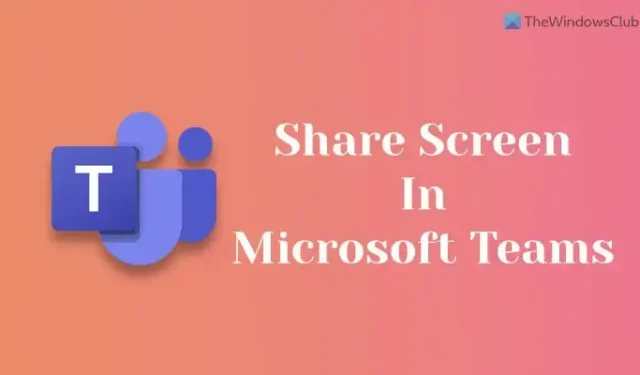
Jeśli chcesz udostępnić swój ekran w Microsoft Teams , oto jak możesz to zrobić. Możesz udostępnić swój pulpit wszystkim innym członkom, aby pokazać innym, co próbujesz zdefiniować. Dla twojej informacji, ten przewodnik jest przeznaczony głównie dla użytkowników komputerów z systemem Windows.
Zanim zaczniesz, upewnij się, że dołączyłeś już do spotkania w usłudze Teams. Następnie możesz postępować zgodnie z tym przewodnikiem, aby rozpocząć udostępnianie ekranu.
Jak udostępnić swój ekran w Microsoft Teams
Aby udostępnić swój ekran w Microsoft Teams, wykonaj następujące kroki:
- Kliknij ikonę Udostępnij.
- Wybierz opcję Pulpit .
- Wybierz opcję Okno , aby udostępnić tylko określoną aplikację.
- Wybierz opcję PowerPoint , aby pokazać swój PPT.
- Kliknij przycisk Zatrzymaj prezentację , aby zatrzymać.
Aby dowiedzieć się więcej o tych krokach, kontynuuj czytanie.
Musisz upewnić się, że dołączyłeś do spotkania w aplikacji Teams. Jeśli tak, możesz znaleźć ikonę udostępniania. W zależności od wersji aplikacji możesz znaleźć tę opcję na pasku narzędzi. Na przykład niektóre stare wersje Microsoft Teams wyświetlają tę opcję u góry ekranu, podczas gdy niektóre nowsze wersje wyświetlają tę ikonę u dołu ekranu.
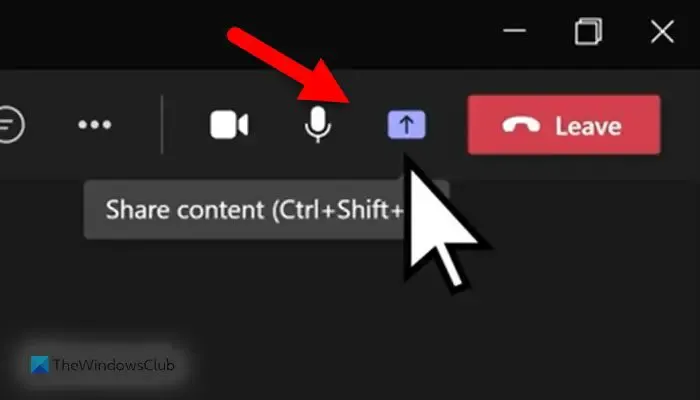
Następnie możesz znaleźć cztery różne opcje:
- Pulpit: Udostępnia cały ekran wszystkim członkom, którzy dołączyli do spotkania.
- Okno: Czasami może być konieczne udostępnienie określonej aplikacji, np. Word, Google Chrome itp. Jeśli tak, możesz skorzystać z tej opcji.
- PowerPoint: Jeśli chcesz pokazać prezentację PowerPoint, możesz wybrać tę opcję.
- Przeglądaj: jeśli chcesz udostępnić plik, taki jak obraz, PDF itp., Możesz kliknąć opcję Przeglądaj.
Po wybraniu odpowiedniej opcji możesz odpowiednio znaleźć dalszy krok. Jeśli jednak chcesz udostępnić cały pulpit, musisz wybrać opcję Pulpit. W takim przypadku nie ma potrzeby robić nic więcej.
Jeśli udostępnianie ekranu zostało zakończone i chcesz przestać udostępniać ekran, możesz kliknąć opcję Zatrzymaj prezentację .
Jak pokazać swój ekran podczas spotkania Teams?
Jeśli chcesz pokazać swój ekran podczas spotkania Teams, musisz wykonać powyższe kroki. Innymi słowy, musisz najpierw dołączyć do spotkania aplikacji Teams. Następnie możesz znaleźć ikonę Udostępnij widoczną na pasku narzędzi. Następnie musisz wybrać opcję Pulpit. Po zakończeniu aplikacja Teams rozpocznie transmisję Twojego ekranu do innych osób. Aby zatrzymać udostępnianie ekranu, kliknij przycisk Zatrzymaj prezentację.
Jak udostępnić swój ekran na czacie w Teams?
Aby udostępnić swój ekran na czacie w Teams, możesz skorzystać z opcji Udostępnij. Dla twojej informacji, ta opcja jest widoczna tylko wtedy, gdy dołączyłeś do spotkania. Następnie możesz kliknąć opcję Pulpit, aby udostępnić cały ekran. Jeśli jednak chcesz udostępnić okno określonej aplikacji, możesz użyć opcji Okno. Z drugiej strony możesz także użyć opcji PowerPoint, aby zaprezentować PPT, a opcji Przeglądaj, aby udostępnić innym prawie wszystko.
To wszystko! Mam nadzieję, że ten przewodnik ci pomógł.



Dodaj komentarz